MemberPress Integration
Descripción
La integración de MemberPress con LearnDash te permite conectar tus cursos a las membresías de MemberPress. MemberPress también se encarga de la experiencia de comercio electrónico y proceso de pago, permitiéndote agrupar varios cursos en una sola membresía y conceder o eliminar automáticamente el acceso de un miembro a un curso según su estado de membresía. LearnDash cuenta con cierta protección de contenido incorporada, pero MemberPress ampliará esto y te proporcionará muchas más formas de administrar membresías, suscripciones y más.
Por qué usar MemberPress
Aquí tienes algunas razones por las que podrías querer usar MemberPress en conjunto con LearnDash:
- Crear niveles de membresía y asignar un curso (o varios cursos) a los diferentes niveles.
- Ofrecer cupones o códigos de descuento para tus cursos.
- Vender cursos en un paquete (es decir, un precio que brinda acceso a varios cursos).
- Vender accesos a los cursos como una suscripción continua.
Instalación
Opción 1: Menú de complementos (requiere una licencia activa de LearnDash)
- En tu área de administración de WordPress, ve a LEARNDASH LMS > ADD-ONS
- Localiza el complemento MemberPress para LearnDash
- Haz clic en Instalar ahora
- Haz clic en el botón Activar complemento
Opción 2: Carga manual
- Descarga el archivo del complemento (debes haber iniciado sesión para descargarlo)
- En WordPress, ve a PLUGINS > AÑADIR NUEVO
- Haz clic en Cargar complemento
- Busca el archivo .zip que descargaste en el paso 1
- Haz clic en Instalar ahora
- Haz clic en el botón Activar complemento
Cómo funciona
Antes de poder asignar un curso de LearnDash a una membresía en MemberPress, necesitas:
- Crear un curso de LearnDash
- Crear una membresía en MemberPress
Suponemos que ya has creado un curso de LearnDash.
Crear una membresía
Te recomendamos ver el vídeo de 5 minutos a continuación, o puedes leer las instrucciones escritas en la documentación de MemberPress.
Asignar un curso a una membresía
Ahora es el momento de asociar tu(s) curso(s) de LearnDash a la membresía que acabas de crear. Esto significa que una vez que un usuario compre (o simplemente tenga acceso a) la membresía, automáticamente tendrán acceso al/los curso(s) también.
En la página de edición de la membresía, desplázate hacia abajo y busca el cuadro de opciones de membresía. Haz clic en la pestaña LearnDash.
Elige el/los curso(s) que deseas asignar a esta membresía.
NOTA: Puedes vincular varios cursos a una sola membresía. Además, el curso que seleccionarás debe tener el modo de acceso establecido en «Cerrado». Consulta nuestra documentación sobre los modos de acceso aquí.
Una vez que hayas terminado de editar tu membresía, asegúrate de hacer clic en el botón «Publicar» o «Actualizar» para guardar los cambios.
Preguntas frecuentes
– ¿Qué pasarelas de pago puedo usar con MemberPress para vender cursos?
Consulta la documentación de MemberPress para ver una lista de pasarelas de pago compatibles.
Última actualización el 19 de octubre de 2022.
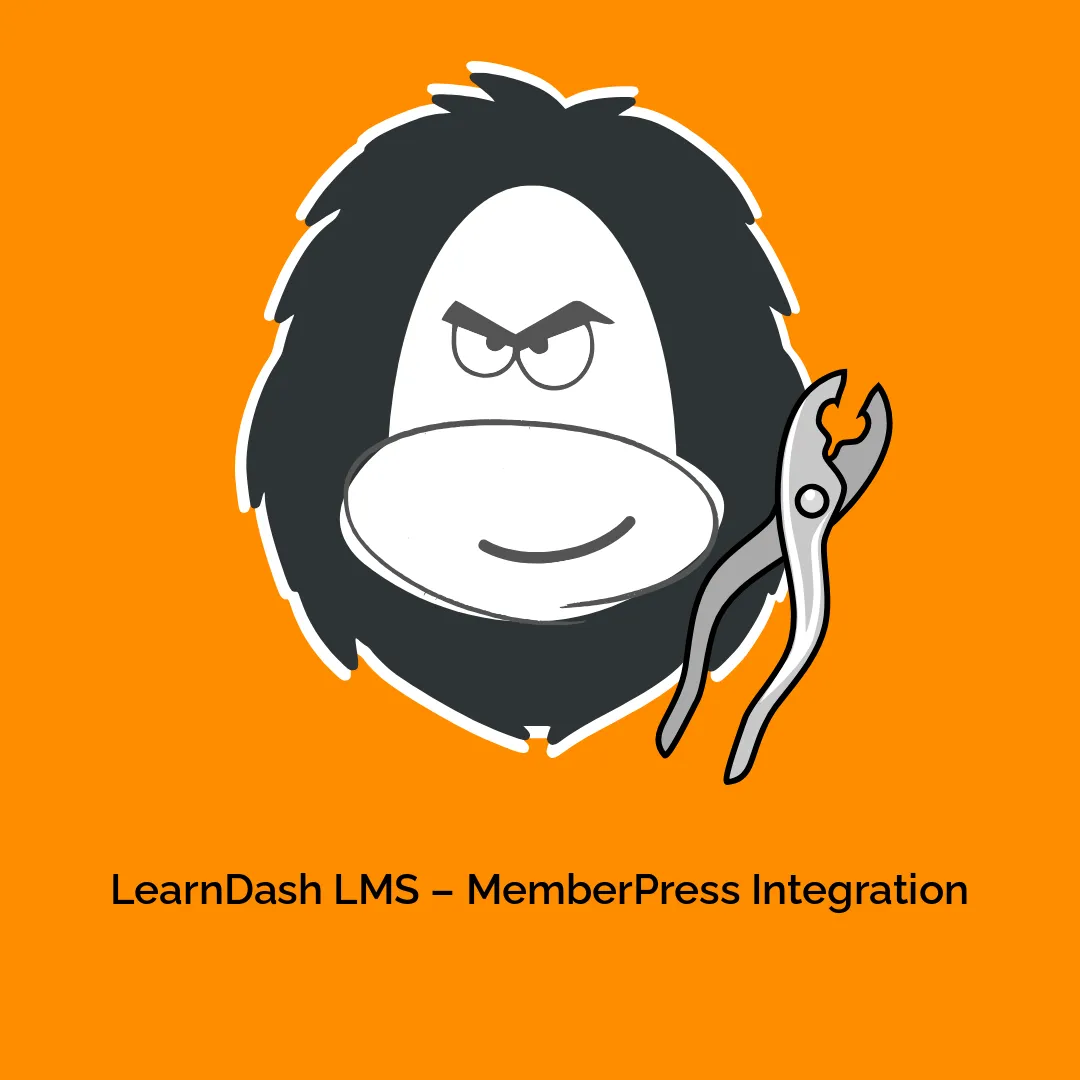




Valoraciones
No hay valoraciones aún.